iOS 17 e macOS Sonoma já estão disponíveis ao público e trazem muitos recursos novos para o FaceTime – incluindo reações 3D que aparecem quando os usuários reproduzem gestos específicos com as mãos. No entanto, esses efeitos têm constrangido os usuários em algumas situações, como sessões de terapia online – e você pode querer desligá-los.
Novas reações do FaceTime estão constrangendo alguns usuários
Como observado por A beira, vários usuários têm enfrentado situações embaraçosas desde que atualizaram seus dispositivos Apple para as versões mais recentes de seus respectivos sistemas operacionais. Mais especificamente, esse constrangimento tem sido causado pelos novos recursos do FaceTime.
Com o iOS 17 e o macOS Sonoma, os usuários podem fazer gestos como polegar para cima, polegar para baixo ou coração com as mãos para mostrar emojis 3D na tela durante uma videochamada. Outros gestos podem mostrar balões, confetes e até fogos de artifício atrás do usuário. É claro que esses efeitos foram feitos para serem divertidos, mas podem não ser adequados para algumas situações mais sérias.
Matt Haughey mencionado em uma postagem do Mastodon que seu amigo viu fogos de artifício durante sua sessão de terapia quando fez sinal de positivo com as duas mãos ao descrever um de seus traumas. SimplePractice, uma plataforma de telessaúde, vem alertando seus usuários sobre as novas reações 3D do FaceTime – porque eles também funcionam com aplicativos de terceiros.
“É tão ruim que as sessões de terapia online agora comecem com um diálogo de alerta”, disse Haughey. Embora os usuários possam desativar tais reações, eles estão habilitados por padrão – então alguns usuários não têm ideia sobre eles. Pessoalmente, estive recentemente em uma ligação do FaceTime e ele reconheceu erroneamente minhas mãos apoiadas no rosto como um sinal de positivo, o que levou o aplicativo a mostrar um enorme emoji 3D na tela.
Veja como desativar reações 3D em videochamadas
Se você não quer ser surpreendido por uma dessas reações durante uma sessão de terapia ou reunião de negócios, veja como desativá-las no iOS 17 e iPadOS 17:
- Inicie uma videochamada (ou abra o aplicativo FaceTime)
- Deslize do canto superior direito da tela para acessar o Centro de Controle
- Se você tiver um iPhone SE, deslize de baixo para cima na tela
- Toque em Efeitos de Vídeo
- Desative a opção Reações
E veja como desativar as reações no macOS Sonoma:
- Inicie uma videochamada (ou abra o aplicativo FaceTime)
- Clique no ícone Vídeo/FaceTime na barra de menu do macOS
- Desative a opção Reações
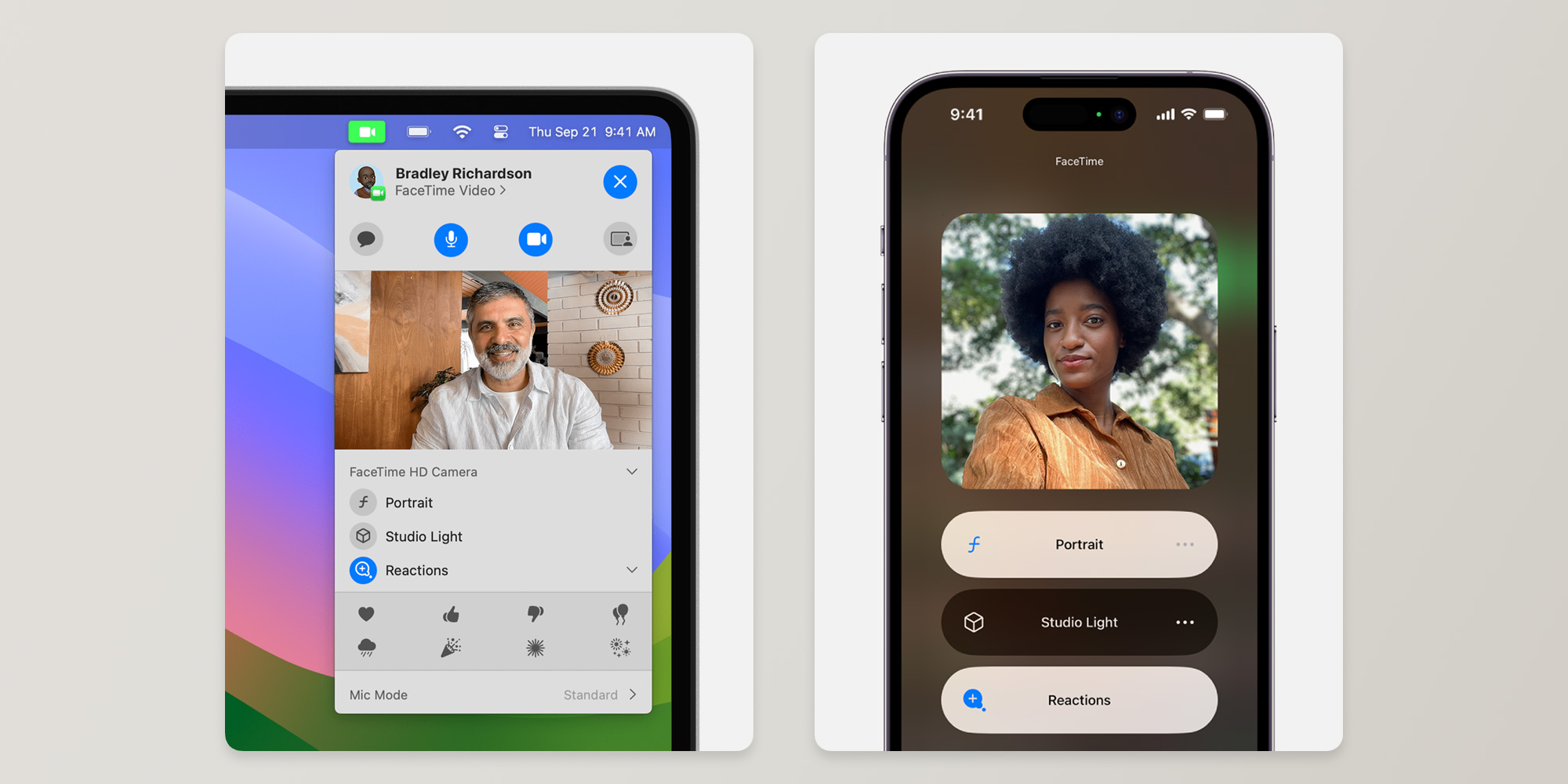
Isso manterá as reações desativadas até que você as ative novamente seguindo as mesmas etapas. Vale ressaltar que as reações também estão disponíveis no FaceTime para Apple TV com tvOS 17.
Você já enfrentou alguma situação inesperada com as novas reações? Deixe-nos saber na seção de comentários abaixo.



